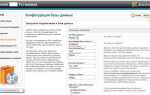В CorelDRAW поворот текста – одна из базовых операций, которая часто необходима для создания динамичных и выразительных макетов. Для изменения ориентации текста достаточно выделить объект и использовать инструмент вращения, расположенный на панели управления. Точное вращение обеспечивается вводом угла в градусах или поворотом мышью с зажатой клавишей Ctrl для фиксации шагов по 15°.
При работе с текстом важно учитывать разницу между поворотом всего текстового объекта и изменением направления строки. Для вращения именно строки следует использовать опцию текстовое поле с контуром, что позволяет сохранить редактируемость текста и избежать деформации.
Рекомендуется применять поворот через панель свойств, если требуется точное позиционирование, а мышью – для быстрого и интуитивного результата. В случае необходимости можно комбинировать оба метода, что экономит время и повышает качество конечного дизайна.
Как выбрать текст для поворота в CorelDRAW
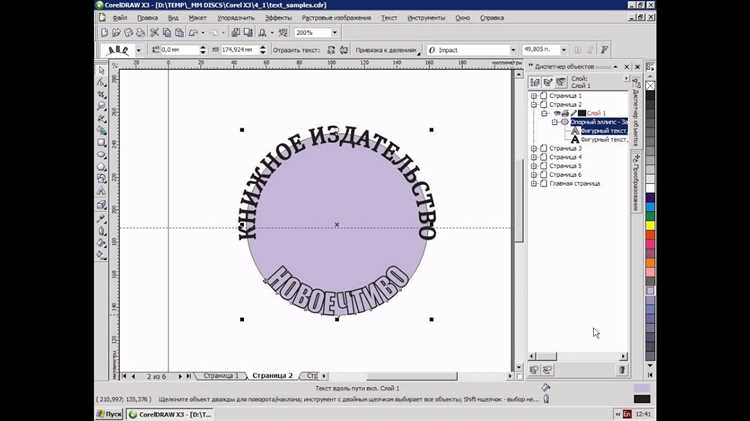
Для начала откройте документ и убедитесь, что текст находится в виде объекта, а не в режиме редактирования символов. Кликните по тексту один раз инструментом «Выделение» (Pick Tool) – рамка вокруг текста должна появиться без точек курсора внутри. Это означает, что выбран весь текстовый объект.
Если текст состоит из нескольких строк или абзацев, выделение объекта сработает для всего блока, что позволит повернуть весь текст целиком. Для выделения отдельных слов или символов в CorelDRAW поворот невозможен – только полным объектом.
Если текст еще не преобразован в кривые, вы можете сразу поворачивать его как объект, но при необходимости точной трансформации используйте команду «Преобразовать в кривые» (Ctrl+Q). Это фиксирует текст как вектор, позволяя избежать искажений при повороте.
При наличии нескольких текстовых объектов для одновременного поворота используйте рамочное выделение, протащив мышью вокруг всех нужных объектов. После выделения группы можно повернуть весь блок целиком, сохранив относительное расположение текстов.
Избегайте выбора текста с активным инструментом «Текст», так как в этом режиме поворот недоступен. Всегда переключайтесь на «Выделение», чтобы работать с трансформацией объекта.
Использование инструмента «Повернуть» для текста
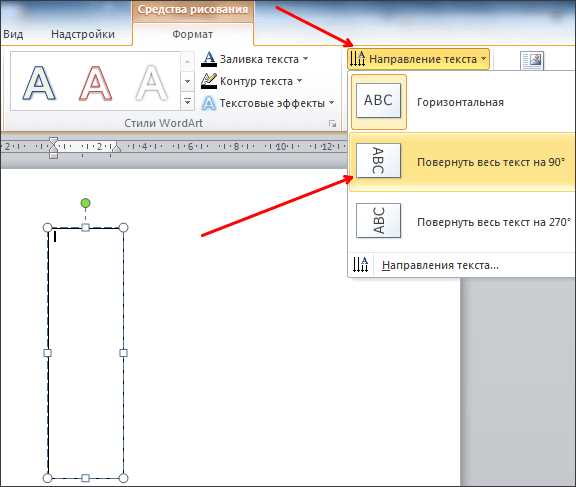
В CorelDRAW инструмент «Повернуть» позволяет точно задать угол наклона текста относительно своей оси. Для его активации выделите текстовый объект, затем кликните по значку «Повернуть» на панели инструментов или нажмите клавишу Ctrl+Q для преобразования текста в кривые, что расширит возможности поворота.
После активации появится специальная рамка с вращающейся точкой в центре. Перемещая курсор за пределы рамки, вы увидите иконку поворота. Удерживая левую кнопку мыши, вращайте текст в нужном направлении. Для точного углового поворота используйте поле «Угол» на верхней панели свойств, вводя значения вручную – это обеспечивает максимальную точность.
Для поворота текста на стандартные углы (90°, 180°, 270°) можно зажать клавишу Shift во время вращения, что позволит зафиксировать поворот именно на этих значениях. Чтобы изменить точку вращения, перетащите центральную точку рамки в нужное место, например, в угол или середину другого объекта, что полезно для сложных композиций.
Если необходимо повернуть текст вместе с другими объектами, выделите их все и примените инструмент «Повернуть» одновременно – CorelDRAW сохранит относительные позиции и пропорции при повороте. Для отмены поворота используйте комбинацию Ctrl+Z или сбросьте значение угла в поле параметров.
Рекомендуется работать с инструментом на оригинальных текстах до преобразования в кривые, чтобы сохранить возможность редактирования и гибко изменять угол поворота без потери качества.
Настройка угла поворота текста вручную
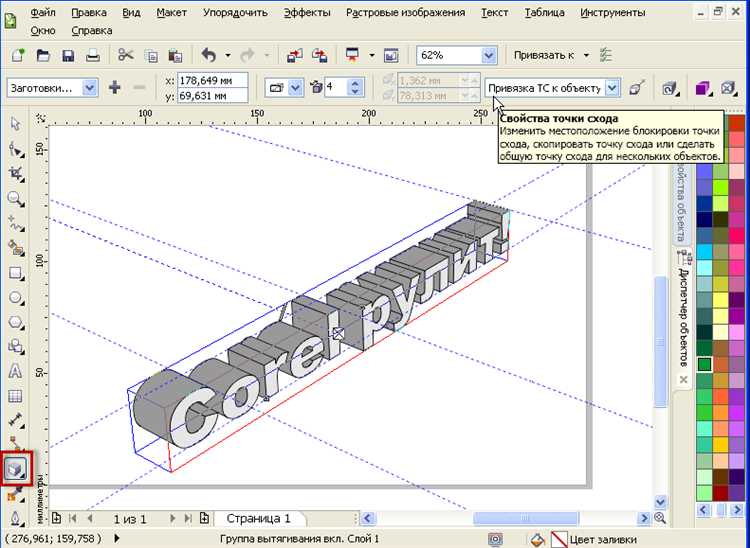
Выделите текстовый объект с помощью инструмента «Выделение» (стрелка). Наведите курсор на маркер поворота – небольшой круг над объектом.
Для точного задания угла поворота кликните дважды по маркеру, откроется окно ввода угла. Введите значение в градусах от 0 до 360 и подтвердите нажатием Enter или кнопки «ОК».
Альтернативный способ – использовать панель свойств. При выделении текста в верхней панели найдите поле «Поворот» и введите нужный угол с точностью до десятых долей градуса.
Для более точного контроля при вращении удерживайте клавишу Ctrl – поворот будет осуществляться с шагом 15°.
Если требуется изменить угол поворота с числовым вводом после трансформации, выберите объект, откройте окно «Трансформация» (через меню «Объект» → «Трансформация» → «Поворот») и задайте точное значение.
Все изменения угла поворота применяются мгновенно, что позволяет быстро контролировать положение текста без потери точности.
Поворот текста с помощью панели свойств
Для точного поворота текста в CorelDRAW выделите текстовый объект, затем обратите внимание на панель свойств в верхней части окна программы. В поле Угол поворота введите необходимое значение в градусах, например, 45 для поворота на 45 градусов по часовой стрелке. Допускаются отрицательные значения для поворота против часовой стрелки.
После ввода угла нажмите Enter, чтобы применить поворот. Текст изменит ориентацию без искажения шрифта и размеров, что особенно важно при работе с декоративными или техническими надписями.
Если требуется точная настройка, можно использовать стрелки рядом с полем угла для пошагового изменения поворота с шагом 1 градус. Для более быстрого изменения удерживайте клавишу Shift, увеличивая шаг до 15 градусов.
Панель свойств позволяет одновременно применять поворот и корректировать расположение текста, что упрощает процесс редактирования и сокращает количество лишних действий.
Как повернуть текст на точный угол с помощью вводимых значений
Для точного поворота текста в CorelDRAW используйте окно свойств объекта или панель трансформаций. Это позволяет задать конкретное значение угла, избегая неточной ручной настройки.
- Выделите текстовый объект на рабочем поле.
- Откройте панель «Трансформация» через меню Окно > Докеры > Трансформация > Поворот.
- В поле ввода угла введите требуемое значение поворота в градусах. Например, для поворота на 45° введите
45. - Нажмите кнопку «Применить» или Enter, чтобы повернуть текст на заданный угол.
Для более удобной работы с поворотом рекомендуются следующие советы:
- Используйте положительные значения для поворота по часовой стрелке, отрицательные – против часовой.
- При необходимости повторного точного поворота вводите новые значения без округления.
- Чтобы повернуть текст относительно центра, убедитесь, что точка вращения установлена по центру объекта (настройка доступна в панели трансформаций).
- Если необходимо повернуть группу объектов вместе с текстом, выделите всю группу перед вводом угла.
Таким образом, ввод числового значения угла в панели трансформаций обеспечивает точность и повторяемость поворота текста в CorelDRAW без использования мыши.
Преобразование текста в кривые перед поворотом
В CorelDRAW преобразование текста в кривые обеспечивает точный контроль над формой символов при повороте. Для этого выделите текст и нажмите Ctrl+Q или выберите в меню «Объект» → «Преобразовать в кривые». После этого текст перестанет быть редактируемым, но приобретёт векторную структуру.
Преобразование обязательно при подготовке к повороту текста, если необходимо избежать искажений шрифта, особенно при нестандартных углах наклона. Векторные кривые сохраняют точные контуры символов без размытости или пикселизации, что критично при экспорте в форматы для печати или резки.
После преобразования можно свободно поворачивать текстовый объект через инструмент «Поворот» (углы 0–360°) с помощью мыши или точного ввода значения в панели свойств. Важно сохранять пропорции и использовать сетку или направляющие для выравнивания повёрнутого объекта.
Для сохранения возможности дальнейшего редактирования рекомендуется сохранить исходный текстовый объект в отдельном слое или файле до преобразования. Это позволит быстро внести изменения без повторного набора текста.
Восстановление исходного положения текста после поворота
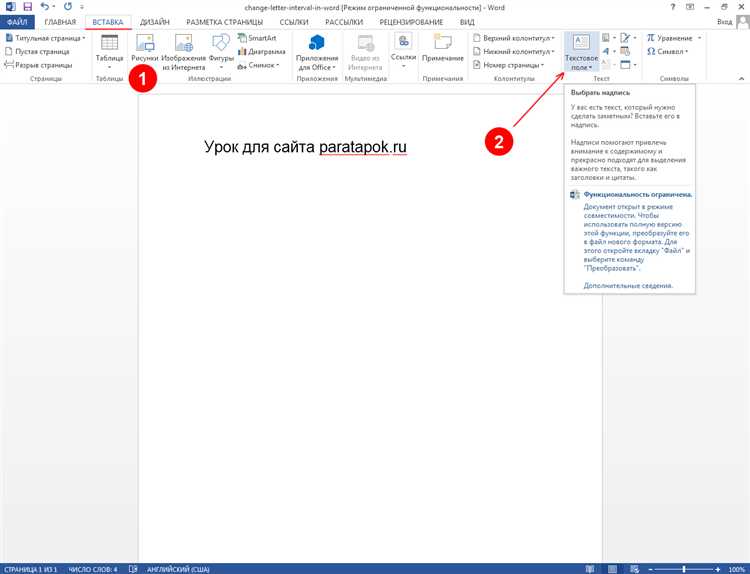
Если угол поворота неизвестен, можно ориентироваться на визуальные направляющие. Выделите текст, затем активируйте линейки и сетку (Ctrl+R и Ctrl+’), чтобы выровнять объект вручную. Для точной работы примените команду Arrange → Align and Distribute и выберите выравнивание по горизонтали и вертикали.
При работе с несколькими текстовыми объектами, повернутыми под разными углами, рекомендуется использовать окно «Объекты» (Object Manager). Выделите необходимые элементы и сбросьте поворот для каждого через свойства. Также удобно использовать клавишу Ctrl+Z для отмены последнего поворота, если ошибка обнаружена сразу.
В случае преобразованного в кривые текста сбросить поворот невозможно стандартными методами, придется вручную повернуть объекты обратно, используя инструмент «Поворот» с точным указанием угла.
Сохранение и экспорт повернутого текста без потери качества
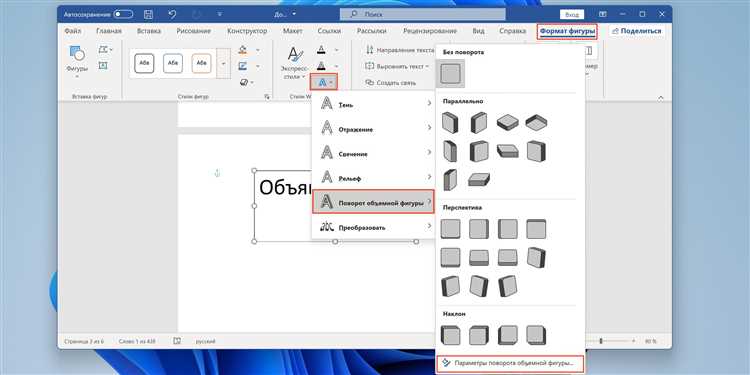
Для сохранения точности и четкости повернутого текста в CorelDRAW важно учитывать формат файла и настройки экспорта.
- Используйте векторные форматы: для сохранения качества при масштабировании выбирайте форматы PDF, EPS, SVG или CDR. Они сохраняют контуры текста, исключая растеризацию.
- Экспорт в растровые форматы: при необходимости PNG, TIFF или JPEG устанавливайте разрешение не ниже 300 dpi. Для профессиональной печати лучше 600 dpi.
- Преобразование текста в кривые: перед экспортом в векторные форматы переведите текст в кривые (Ctrl+Q). Это предотвращает проблемы с шрифтами на других устройствах и сохраняет точное положение и форму букв.
- Проверка цветового пространства: для печати используйте CMYK, для экранного отображения – RGB. Неправильное цветовое пространство может исказить цвета и качество текста.
- Отключайте сглаживание и эффекты растеризации: при экспорте избегайте наложения теней и других эффектов, которые переводят векторный текст в растровое изображение, снижая четкость.
- Используйте опцию «Сохранить текст как текст» при экспорте в PDF: это сохраняет редактируемость и качество текста, особенно если документ будет использоваться в типографии.
- Проверяйте итоговый файл: открывайте экспортированный файл в разных программах и масштабируйте для оценки качества и четкости повернутого текста.